Guider - Un analyseur de performances Linux à l'échelle du système
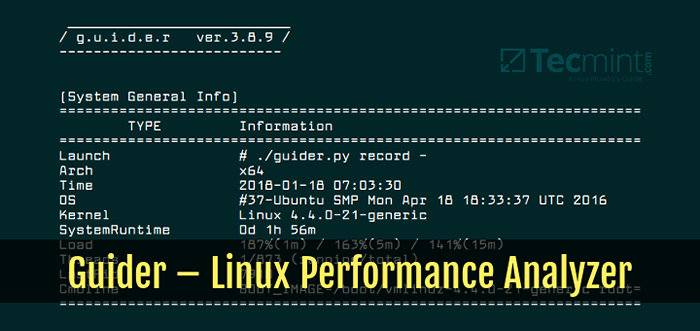
- 1547
- 305
- Jade Muller
Guider est un outil d'analyse de performance libre et ouvre libre et ouvre le système écrit principalement dans Python pour les systèmes d'exploitation Linux.
Il est conçu pour mesurer la quantité d'utilisation des ressources du système et pour tracer le comportement du système, ce qui facilite l'analyse efficace des problèmes de performances du système ou permettre un tuning des performances.
Il vous montre une grande richesse d'informations concernant le processeur, la mémoire, l'utilisation du disque par thread, les processus, les fonctions système (utilisateur / noyau); il est donc très simple d'aller au fond d'un problème, provoquant des performances anormales du système ou pour améliorer les performances globales du système.
Configuration requise
- Noyau linux (> = 3.0)
- Python (> = 2.7)
- Taille tampon du noyau de 40960.
Dans cet article, nous vous montrerons comment installer un guider à partir de la source et l'utiliser pour analyser et améliorer les performances globales du système d'exploitation Linux.
Comment construire et installer un guider - Analyseur de performances Linux
À installer Guider sur Linux, clonez d'abord le référentiel de guider de GitHub comme indiqué.
$ git clone https: // github.com / iipeace / guider.git $ cd guider $ guider.py [exécuter sans installer]
Tu peux courir guider.py sans l'installer. Alternativement, vous pouvez exécuter les commandes ci-dessous pour la construire et l'installer comme indiqué.
$ make $ sudo faire l'installation
Si vous pouvez utiliser PÉPIN Dans votre système puis l'installez en utilisant la commande suivante.
$ sudo pip Installation - Guider
Comment utiliser Guider pour analyser les performances du système Linux
Par défaut, Guider est censé définir la taille du tampon pour ses opérations. Cependant, s'il ne fait pas de faire cela et affiche une erreur une fois que vous l'avez invoquée, vous pouvez vérifier la taille de votre tampon, avec cette commande.
$ sudo cat / sys / noyau / debug / trace / buffer_size_kb
Si la valeur est inférieure à 40960, puis définissez-le sur la valeur requise comme suit.
$ echo 40960 | Sudo Tee / Sys / Kernel / Debug / Tracing / Buffer_Size_KB
 Définir la taille du tampon du noyau Linux
Définir la taille du tampon du noyau Linux Vous pouvez invoquer un guider dans les modes de thread, de fonction, de haut, de fichiers et de systèmes à l'aide de la syntaxe suivante.
$ guider [mode | fichier] [Options]
Comme c'est le cas avec la plupart des outils d'analyse des performances du système Linux du système Linux, vous aurez besoin d'un écran plus large pour afficher clairement la sortie de Guider.
Effectuer une analyse d'utilisation du processeur en mode thread
La commande suivante commencera un traçage précis en mode thread (appuyez sur [Ctrl + C] terminer le processus de traçage). Une fois que vous terminez le processus, il enregistrera les données et démarrera le processus d'analyse, et là après vous montrer le rapport d'analyse.
$ sudo guider record
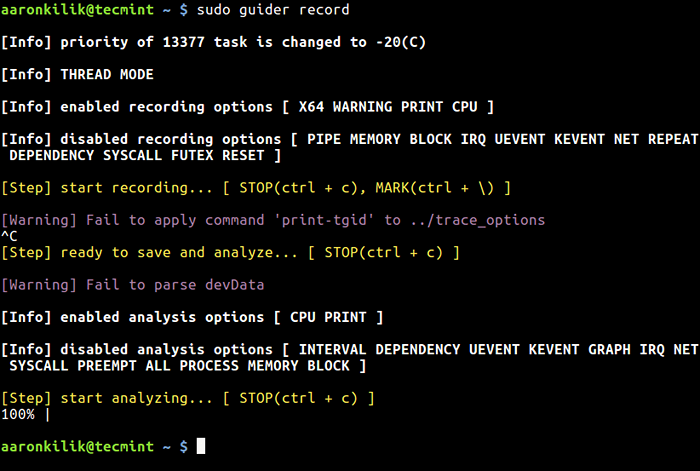 CPU tracé en mode thread
CPU tracé en mode thread Le rapport d'analyse comprend les informations générales du système, les informations sur le système d'exploitation, les informations CPU, les informations de mémoire, les informations sur le disque ainsi que les informations sur le fil vers la fin du téléavertisseur. Utilisez simplement le En haut et Bas flèches pour faire défiler de haut en bas le téléavertisseur.
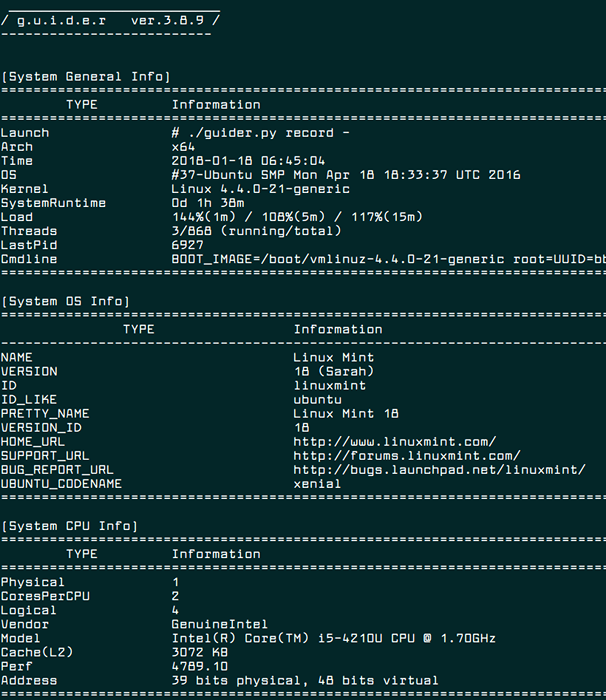 Informations sur le système Linux
Informations sur le système Linux Effectuer une surveillance Linux en temps réel en mode supérieur
La commande suivante affichera l'utilisation des ressources des processus Linux en temps réel.
$ Sudo Guider.top py
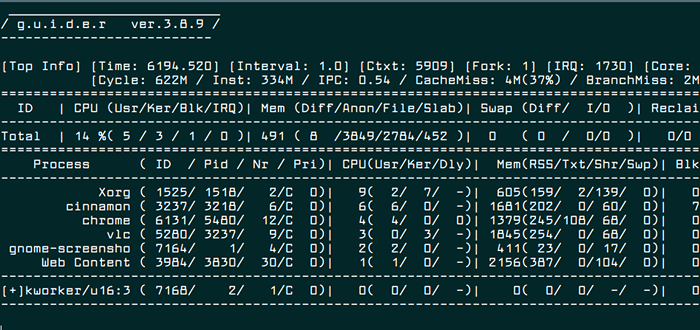 Surveillance des processus Linux en temps réel
Surveillance des processus Linux en temps réel Vous pouvez définir un intervalle pour afficher la sortie en utilisant le -je Commutation comme indiqué.
$ sudo guider top -i 2
Pour surveiller toutes les informations concernant l'utilisation des ressources, utilisez le -un drapeau.
$ sudo guider top -a
Analyser un seul processus Linux en utilisant PID
Obtenez d'abord l'ID de processus en utilisant le picof ou commande ps.
$ pidof apache2 ou $ ps -e | grep apache2
Ensuite, analysez son utilisation des ressources à l'aide de la commande suivante, qui publie le cycle du processeur, le numéro d'instruction, l'IPC, les défauts, le cache miss, la branche de branche et bien plus encore en temps réel. Le -g Switch définit un filtre qui, dans ce cas, est l'ID de processus.
$ sudo guider top -ep -g 1913
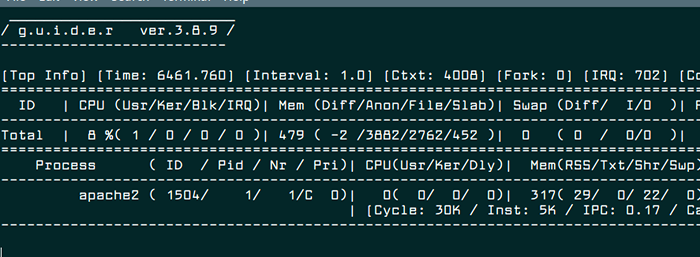 Surveiller l'utilisation du processus Apache
Surveiller l'utilisation du processus Apache Enregistrer la sortie du guider dans un fichier
Vous pouvez également enregistrer des données de trace ou toute sortie dans un fichier pour une analyse ultérieure. La commande suivante enregistre les données de trace dans un fichier appelé guider.dat (par défaut) Dans le répertoire actuel, vous pouvez également spécifier un emplacement différent.
$ sudo guider -s .
Pour enregistrer toute autre sortie dans un fichier appelé guider.dehors (par défaut) dans le répertoire actuel.
$ sudo guider top -o .
Ensuite, vous pouvez inspecter ces fichiers via la commande CAT.
$ Cat Guider.Guider Dat $ Cat.dehors
Nous ne pouvons pas épuiser toutes les options possibles ici car la liste des options est infinie. Vous pouvez voir toutes les options et plus d'exemples d'utilisation de la page d'aide du guide.
$ Guider -H
Guider GitHub Repository: https: // github.com / iipeace / guider
Conclusion
Guider est un excellent outil d'analyse des performances à l'échelle du système pour l'avenir. Il convient aux experts Linux. Essayez la plupart de ses fonctionnalités et partagez vos réflexions avec nous via le formulaire de rétroaction ci-dessous. Si vous avez rencontré des outils similaires, faites-le nous aussi savoir.

